Magic ShareFile – Tiedoston tai kansion jakaminen linkillä
Tämän ohjeen avulla voit jakaa tiedoston tai kansion kenelle tahansa käyttäen jakolinkkiä. Tässä ohjeessa jakolinkki tehdään Windowsin resurssienhallinnan kautta. Tämä edellyttää, että Citrix files for Windows -sovellus on asennettuna tietokoneelle.
Jos tietokoneellesi ei ole asennettu Magic ShareFilen Windows-sovellusta (Citrix Files for Windows), suosittelemme sen asentamista. Ohjeen sovelluksen asentamiseen löydät täältä.
- Hae resurssienhallinan kautta kansio tai tiedosto, jonka haluat jakaa. Klikkaa kansion tai tiedoston päällä hiiren oikeaa näppäintä, valitse Share ja valitse sen jälkeen Get a Link
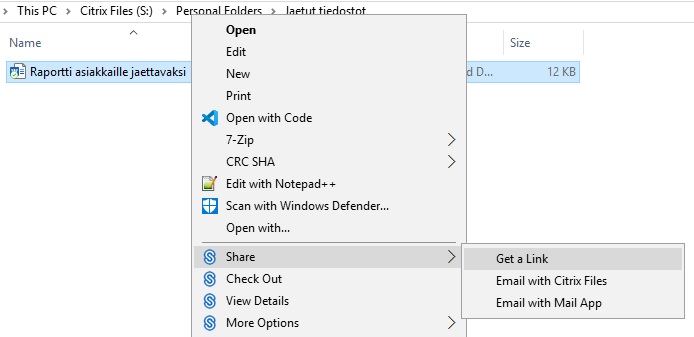
2. Määritelläksesi linkin asetukset, klikkaa Edit Link Options -painiketta.
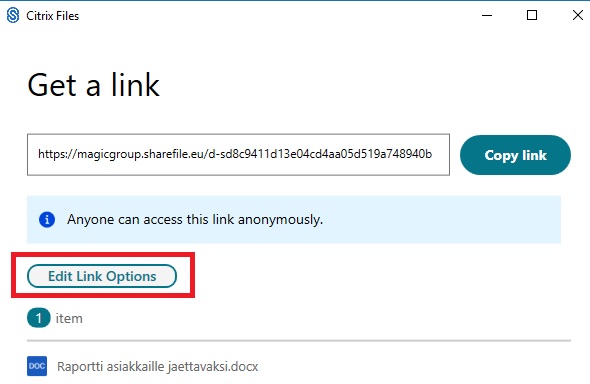
3. Avautuvassa ikkunassa voit määrittää useita asetuksia jaettavalle tiedostolle tai kansiolle:
- Jos haluat saada itsellesi sähköposti-ilmoituksen, kun jaettu tiedosto ladataan, aktivoi kohta ”Email me when files are accessed”.
- ”Who can access this link” -kohdassa voit määritellä, miten tiedostojen pääsee lataamaan:
- Anyone (anonymous): Kuka tahansa voi ladata tiedostot suoraan linkistä
- Anyone (name and email required): Kuka tahansa voi ladata tiedostot syöttämällä nimen ja sähköpostiosoitteen. Lataaminen onnistuu millä tahansa nimellä ja sähköpostiosoitteella, eli näitä tietoja ei tarkisteta tai verrata mihinkään rekisteriin
- Client and employee users (sign in required): Tiedostojen lataaminen vaatii kirjautumisen tunnuksella ja salasanalla. Latauksen voi tehdä sekä client että employee tunnuksen omaavat käyttäjät.
- Employee users (sign in required): Tiedostojen lataaminen vaatii kirjautumisen tunnuksella ja salasanalla. Latauksen voi tehdä vain employee -tunnuksen omaavat käyttäjät.
- Access per user -kohdassa voidaan rajata, onko tiedosto ladattavissa rajallisen määrän kertoja vai rajattomasti (Unlimited).
- Jos tiedosto on sellainen, johon päivitetään uutta tietoa, kannattaa todennäköisestä aktivoida kohta ”Always link to the latest version of the file”. Tällöin lataaja saa aina uusimman version tiedostosta. Mikäli tätä kohtaa ei aktivoida, lataajat saavat ladattua sen hetkisen version tiedostosta, joka on jakolinkin luontihetkellä
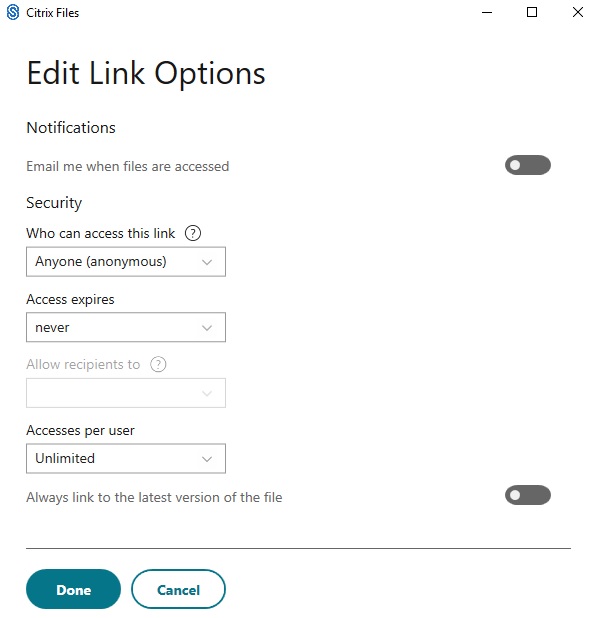
Kun olet määritellyt haluamasi asetukset, klikkaa Done-painiketta.
Tämän jälkeen palvelu antaa sinulle linkin, jolla jakaminen tapahtuu. Voit kopioida linkin talteen klikkaamalla ”Copy link” -painiketta. Tämän jälkeen voit sulkea ikkunan oikean yläkulman ruksista.
Nyt linkki on kopioituna tietokoneen leikepöydälle ja voit liittää sen ”liitä” toiminnolla esimerkiksi sähköpostiviestiin, Word-tiedostoon tai muuhun haluamaasi sijaintiin. Jos haluat myöhemmin jakaa samaa linkkiä muille, kannattaa linkki tallentaa huolellisesti.